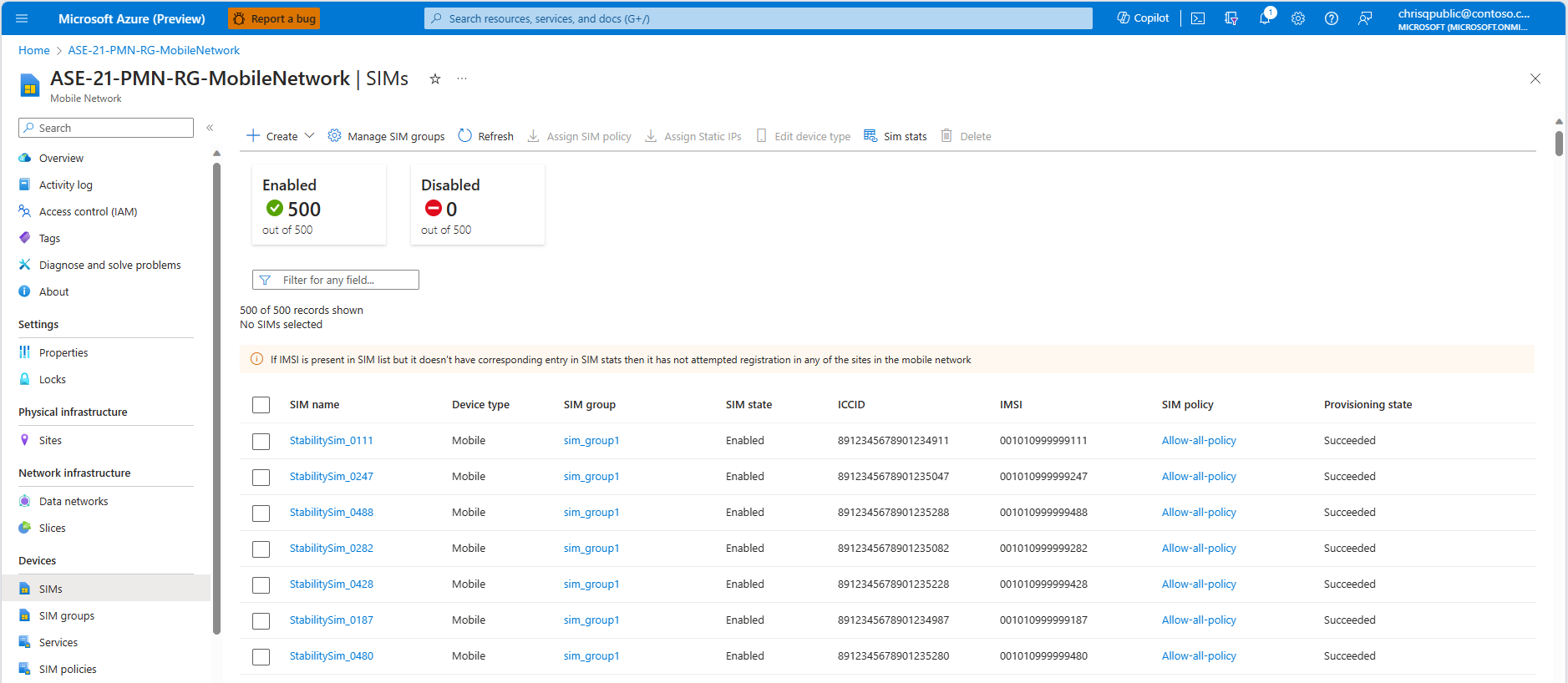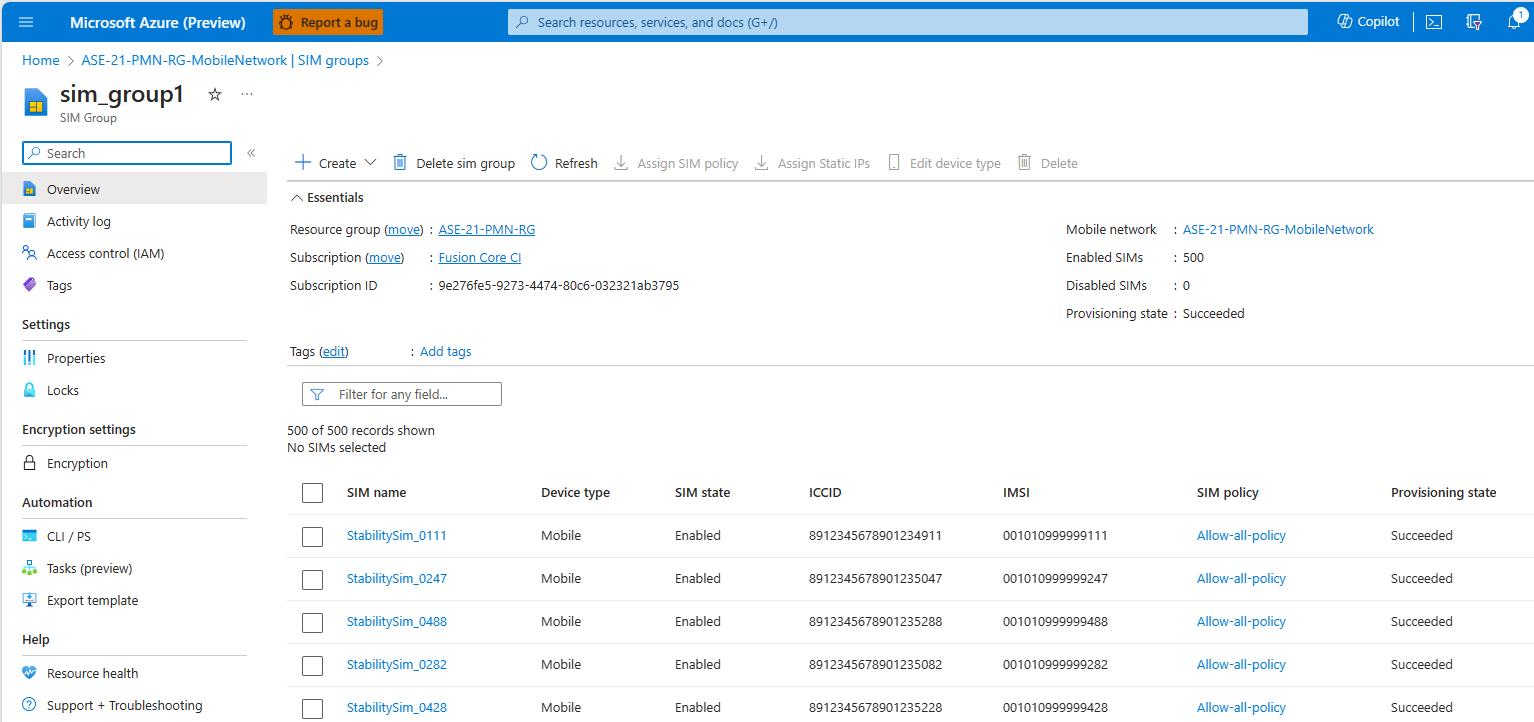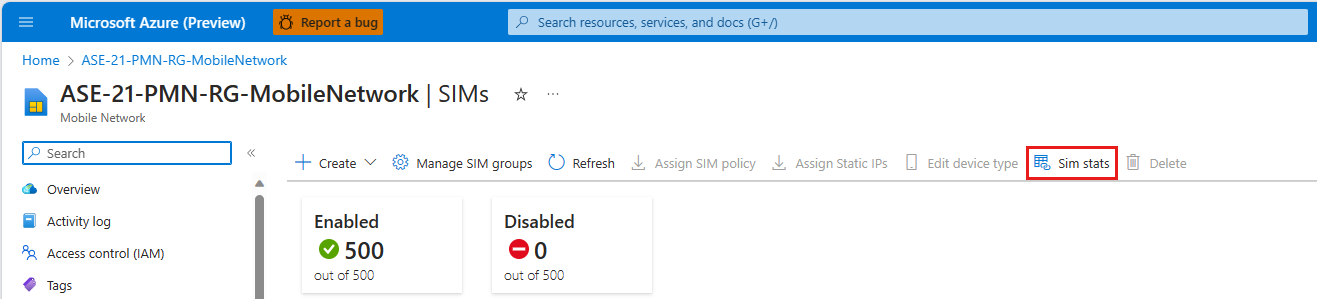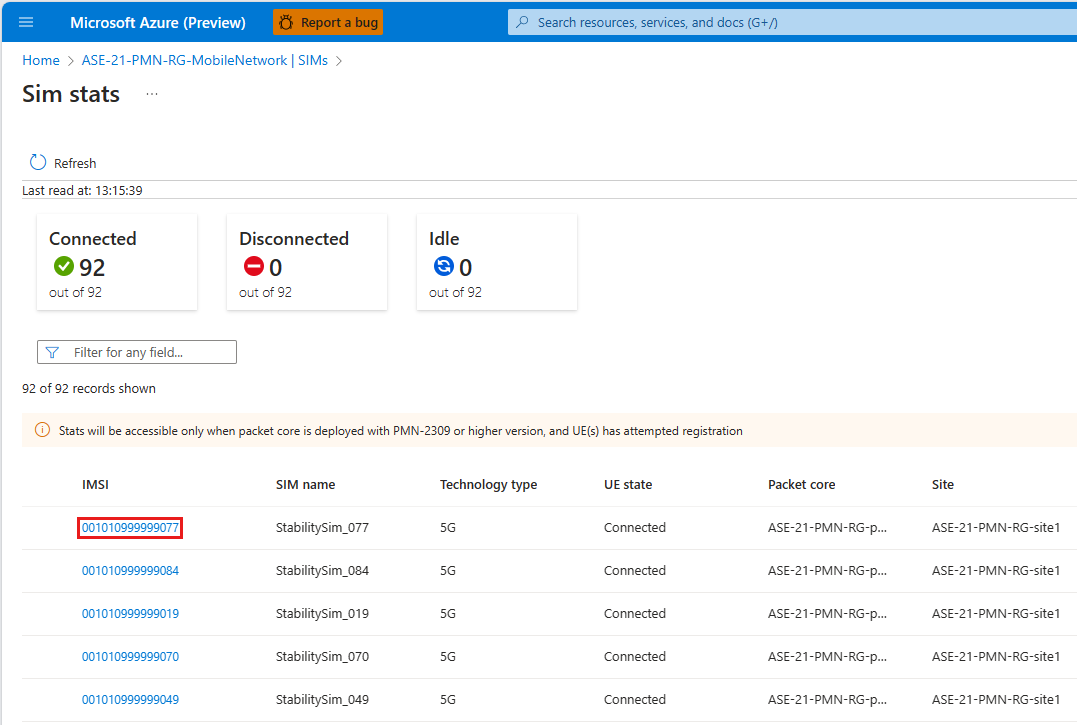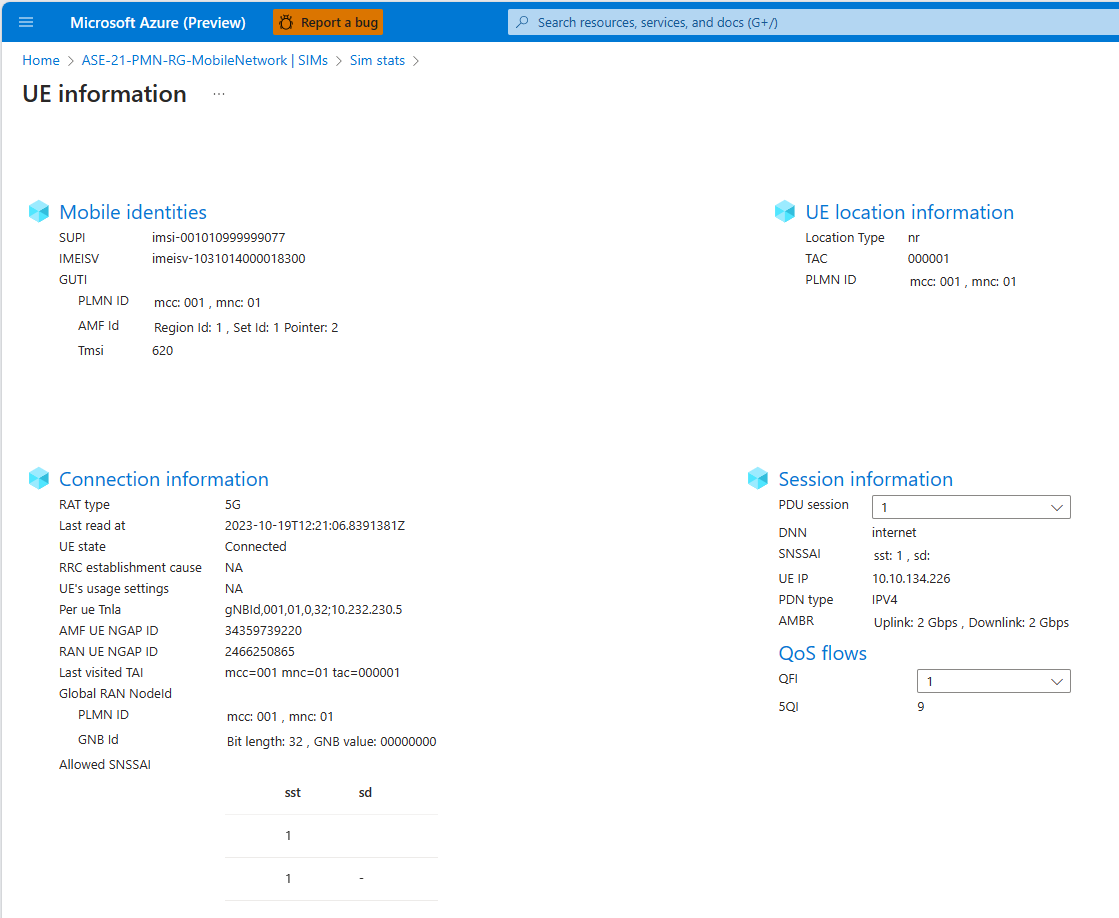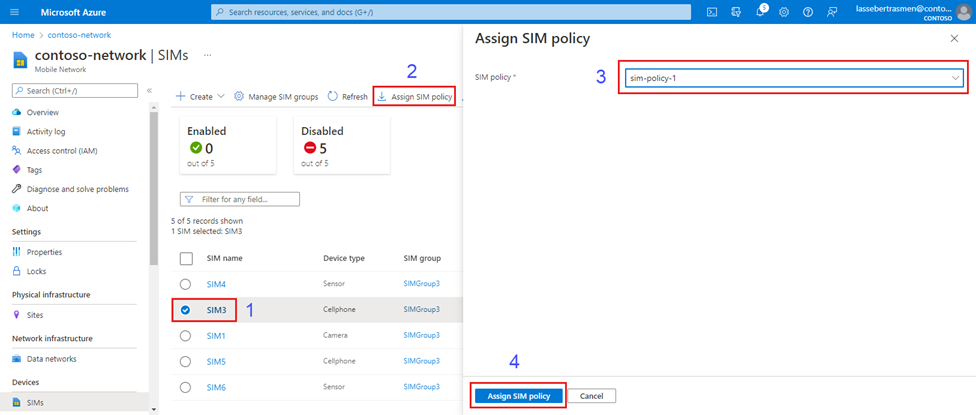إدارة SIMs الموجودة ل Azure Private 5G Core - مدخل Azure
تمثل موارد SIM أجهزة SIM الفعلية أو eSIMs المستخدمة من قبل معدات المستخدم (UEs) التي تخدمها شبكة الجوال الخاصة. في هذا الدليل الإرشادي، ستتعلم كيفية إدارة SIMs الحالية، بما في ذلك كيفية تعيين عناوين IP ثابتة ونهج SIM.
المتطلبات الأساسية
- تأكد من أنه يمكنك تسجيل الدخول إلى مدخل Microsoft Azure باستخدام حساب مع الوصول إلى الاشتراك النشط الذي حددته في إكمال المهام الأساسية لنشر شبكة جوال خاصة. يجب أن يكون لهذا الحساب دور المساهم المضمن في نطاق الاشتراك.
- حدد اسم مورد شبكة الجوال المطابق لشبكة الجوال الخاصة بك.
عرض SIMs الموجودة
يمكنك عرض SIMs المكونة في مدخل Microsoft Azure.
قم بتسجيل الدخول إلى بوابة Azure.
ابحث عن مورد شبكة الجوال الذي يمثل شبكة الجوال الخاصة التي تحتوي على SIMs وحدده.
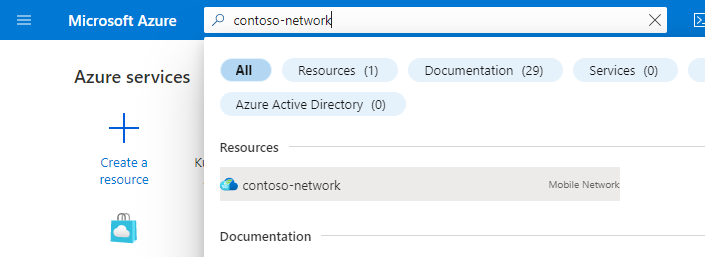
للاطلاع على قائمة بجميع SIMs الموجودة في شبكة الجوال الخاصة، حدد SIMs من قائمة الموارد .
لمشاهدة قائمة ب SIMs الموجودة في مجموعة SIM معينة، حدد مجموعات SIM من قائمة الموارد، ثم حدد مجموعة SIM التي اخترتها من القائمة.
عرض إحصائيات بطاقة SIM
يمكنك أيضا عرض معلومات الحالة للأجهزة المتصلة في مدخل Microsoft Azure.
ابحث عن مورد شبكة الجوال الذي يمثل شبكة الجوال الخاصة التي تحتوي على SIMs وحدده.
في قائمة الموارد، حدد SIMs.
حدد إحصائيات SIM من الشريط.
تعرض صفحة إحصائيات بطاقة SIM الأجهزة المتصلة وغير المتصلة والمعطلة على شبكة الجوال مع معلومات الحالة الأساسية لكل جهاز.
حدد رقم IMSI من القائمة لعرض معلومات مفصلة لهذا الجهاز، بما في ذلك هويات الأجهزة المحمولة ومعلومات الموقع ومعلومات الاتصال ومعلومات الجلسة. تختلف المعلومات المعروضة حسب حالة الجهاز وما إذا كان متصلا ب 4G أو 5G.
تعيين نهج SIM
تحتاج أجهزة SIM إلى نهج SIM معين قبل أن تتمكن من استخدام شبكة الجوال الخاصة بك. قد تحتاج إلى تعيين نهج SIM لبطاقة SIM موجودة ليس لديها بالفعل واحدة، أو قد ترغب في تغيير نهج SIM المعين لبطاقة SIM موجودة. للحصول على معلومات حول تكوين نهج SIM، راجع تكوين نهج SIM.
لتعيين نهج SIM إلى واحد أو أكثر من SIMs:
ابحث عن مورد شبكة الجوال الذي يمثل شبكة الجوال الخاصة التي تحتوي على SIMs وحدده.
في قائمة الموارد، حدد SIMs.
سترى قائمة ب SIMs المتوفرة في شبكة الجوال الخاصة. لكل نهج بطاقة SIM تريد تعيينه إلى واحد أو أكثر من SIMs، قم بما يلي:
سيبدأ مدخل Microsoft Azure الآن في نشر تغيير التكوين. عند اكتمال النشر، حدد Go to resource (إذا قمت بتعيين نهج SIM لبطاقة SIM واحدة) أو انتقل إلى مجموعة الموارد (إذا قمت بتعيين نهج SIM إلى عدة SIMs).
- إذا قمت بتعيين نهج SIM إلى بطاقة SIM واحدة، فسيتم نقلك إلى مورد SIM هذا. تحقق من حقل نهج SIM في قسم الإدارة للتأكد من تعيين نهج SIM الصحيح بنجاح.
- إذا قمت بتعيين نهج SIM إلى عدة SIMs، فسيتم نقلك إلى مجموعة الموارد التي تحتوي على شبكة الجوال الخاصة بك. حدد مورد شبكة الجوال، ثم حدد SIMs في قائمة الموارد. تحقق من عمود نهج SIM في قائمة SIMs للتأكد من تعيين نهج SIM الصحيح ل SIMs التي اخترتها.
كرر هذه الخطوة لأي نهج SIM أخرى تريد تعيينها إلى SIMs.
تعيين عناوين IP ثابتة
يضمن تخصيص عنوان IP الثابت أن يتلقى UE نفس عنوان IP في كل مرة يتصل فيها بشبكة الجوال الخاصة. هذا مفيد عندما تريد أن تكون تطبيقات إنترنت الأشياء (IoT) قادرة على الاتصال باستمرار بنفس الجهاز. على سبيل المثال، يمكنك تكوين تطبيق تحليل فيديو باستخدام عناوين IP للكاميرات التي توفر تدفقات الفيديو. إذا كانت هذه الكاميرات تحتوي على عناوين IP ثابتة، فلن تحتاج إلى إعادة تكوين تطبيق تحليل الفيديو باستخدام عناوين IP جديدة في كل مرة يتم فيها إعادة تشغيل الكاميرات.
إذا قمت بتكوين تخصيص عنوان IP ثابت لمثيل (مثيلات) الحزمة الأساسية، يمكنك تعيين عناوين IP ثابتة إلى SIMs التي قمت بتوفيرها. إذا كان لديك شبكات بيانات متعددة في شبكة الجوال الخاصة بك، يمكنك تعيين عنوان IP ثابت مختلف لكل شبكة بيانات لنفس بطاقة SIM.
يجب أن يأتي كل عنوان IP من التجمع الذي قمت بتعيينه لتخصيص عنوان IP ثابت عند إنشاء شبكة البيانات ذات الصلة، كما هو موضح في تجميع قيم شبكة البيانات. لمزيد من المعلومات، راجع تخصيص تجمعات عناوين IP لمعدات المستخدم (UE).
إذا كنت تقوم بتعيين عنوان IP ثابت لبطاقة SIM، فستحتاج أيضا إلى المعلومات التالية.
- نهج SIM لتعيينه إلى بطاقة SIM. لن تتمكن من تعيين عنوان IP ثابت لبطاقة SIM دون تعيين نهج SIM أيضا.
- اسم شبكة البيانات التي ستستخدمها بطاقة SIM.
- الموقع وشبكة البيانات التي ستستخدم فيها بطاقة SIM عنوان IP الثابت هذا.
لتعيين عناوين IP ثابتة ل SIMs:
ابحث عن مورد شبكة الجوال الذي يمثل شبكة الجوال الخاصة التي تحتوي على SIMs وحدده.
في قائمة الموارد، حدد SIMs.
سترى قائمة ب SIMs المتوفرة في شبكة الجوال الخاصة. حدد كل بطاقة SIM تريد تعيين عنوان IP ثابت لها، ثم حدد تعيين عناوين IP ثابتة.
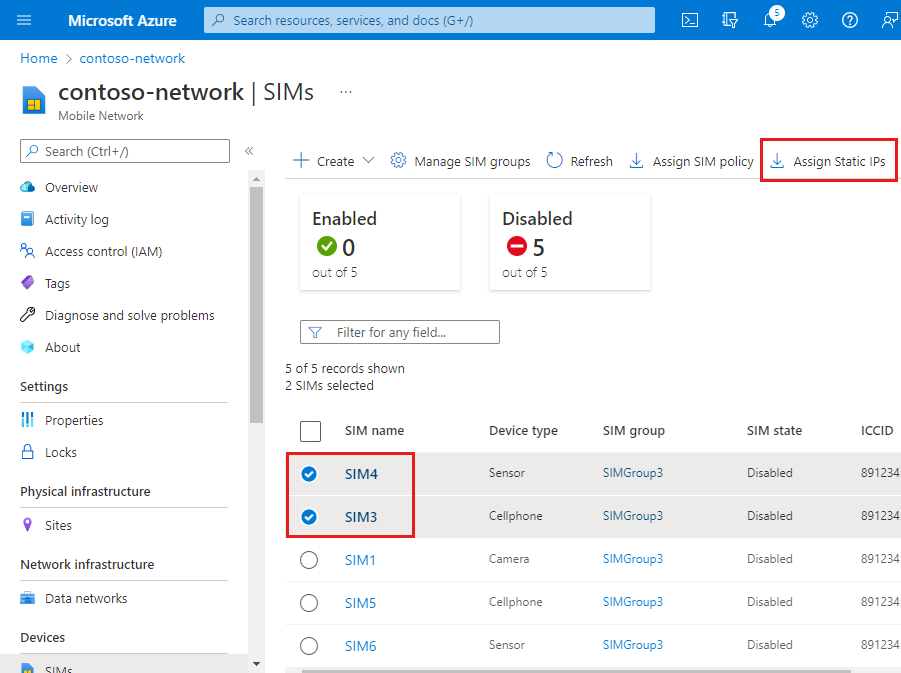
في تعيين تكوينات IP ثابتة على اليمين، قم بتشغيل الخطوات التالية لكل بطاقة SIM بدورها. إذا كانت شبكة الجوال الخاصة بك تحتوي على مواقع متعددة وتريد تعيين عنوان IP ثابت مختلف لكل موقع إلى نفس بطاقة SIM، فستحتاج إلى تكرار هذه الخطوات على نفس بطاقة SIM لكل عنوان IP.
- قم بتعيين اسم SIM لبطاقة SIM التي اخترتها.
- قم بتعيين نهج SIM إلى نهج SIM الذي تريد تعيينه إلى بطاقة SIM هذه.
- تعيين Slice إلى slice-1.
- قم بتعيين اسم شبكة البيانات إلى اسم شبكة البيانات التي ستستخدمها بطاقة SIM هذه.
- قم بتعيين الموقع إلى الموقع الذي ستستخدم فيه بطاقة SIM عنوان IP الثابت هذا.
- تعيين IP ثابت إلى عنوان IP الذي اخترته.
- حدد Save static IP configuration. ستظهر بطاقة SIM بعد ذلك في القائمة ضمن عدد التغييرات المعلقة.
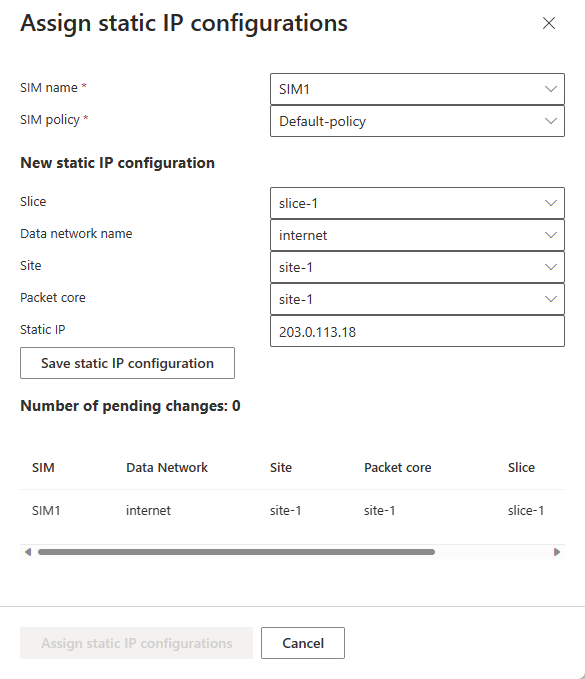
بمجرد تعيين عناوين IP ثابتة لجميع SIMs التي اخترتها، حدد تعيين تكوينات IP ثابتة.
سيبدأ مدخل Microsoft Azure الآن في نشر تغيير التكوين. عند اكتمال النشر، حدد Go to resource (إذا قمت بتعيين عنوان IP ثابت لبطاقة SIM واحدة) أو انتقل إلى مجموعة الموارد (إذا قمت بتعيين عناوين IP ثابتة إلى عدة SIMs).
- إذا قمت بتعيين عنوان IP ثابت لبطاقة SIM واحدة، فسيتم نقلك إلى مورد بطاقة SIM هذا. تحقق من حقل نهج SIM في قسم الإدارة والقائمة ضمن قسم تكوين IP الثابت للتأكد من تعيين نهج SIM الصحيح وعنوان IP الثابت بنجاح.
- إذا قمت بتعيين عناوين IP ثابتة لأجهزة SIM متعددة، فسيتم نقلك إلى مجموعة الموارد التي تحتوي على شبكة الجوال الخاصة بك. حدد مورد شبكة الجوال، ثم حدد SIMs في قائمة الموارد. تحقق من عمود نهج SIM في قائمة SIMs للتأكد من تعيين نهج SIM الصحيح ل SIMs التي اخترتها. يمكنك بعد ذلك تحديد بطاقة SIM فردية والتحقق من قسم تكوين IP الثابت للتأكد من تعيين عنوان IP الثابت الصحيح إلى بطاقة SIM هذه.
تمكين إخفاء SUPI
راجع تمكين إخفاء SUPI.
حذف SIMs
سيؤدي حذف بطاقة SIM إلى إزالتها من شبكة الجوال الخاصة بك.
- ابحث عن مورد شبكة الجوال الذي يمثل شبكة الجوال الخاصة التي تحتوي على SIMs وحدده.
- في قائمة الموارد، حدد SIMs.
- حدد خانة الاختيار بجوار كل بطاقة SIM تريد حذفها.
- حدد حذف.
- حدد حذف لتأكيد رغبتك في حذف بطاقة (SIM).
الخطوات التالية
إذا كنت بحاجة إلى إضافة المزيد من SIMs، يمكنك توفيرها باستخدام مدخل Microsoft Azure أو قالب Azure Resource Manager (قالب ARM).
الملاحظات
قريبًا: خلال عام 2024، سنتخلص تدريجيًا من GitHub Issues بوصفها آلية إرسال ملاحظات للمحتوى ونستبدلها بنظام ملاحظات جديد. لمزيد من المعلومات، راجع https://aka.ms/ContentUserFeedback.
إرسال الملاحظات وعرضها المتعلقة بـ